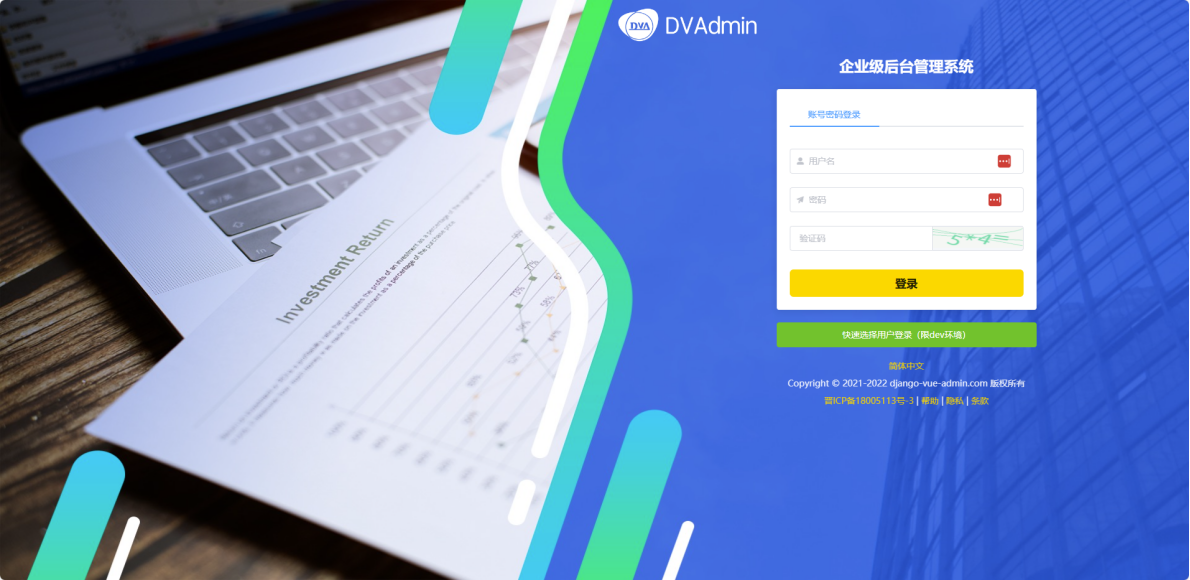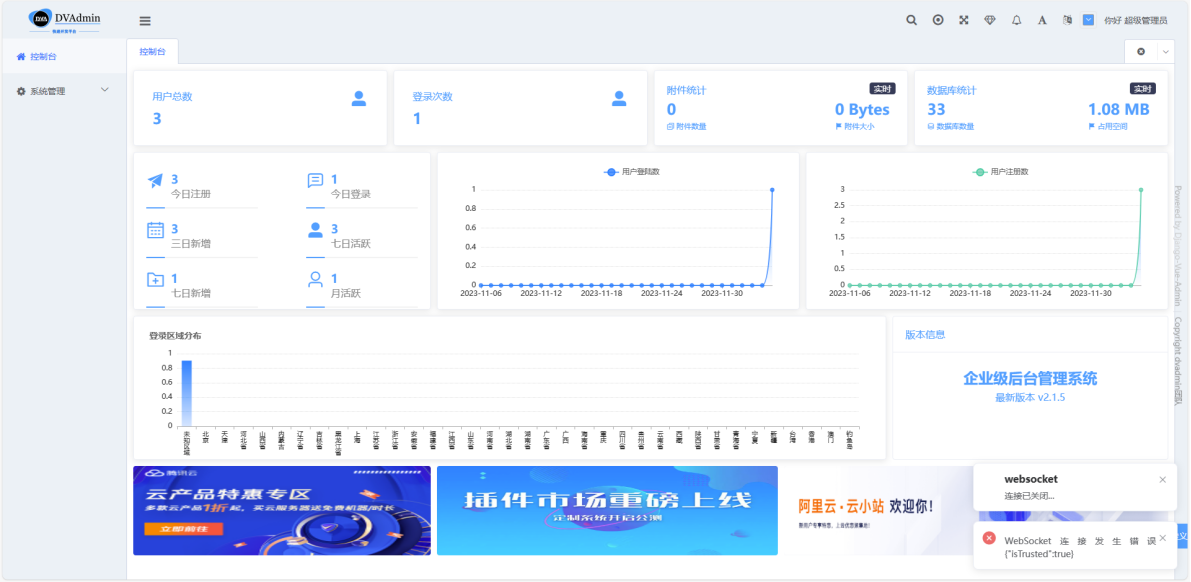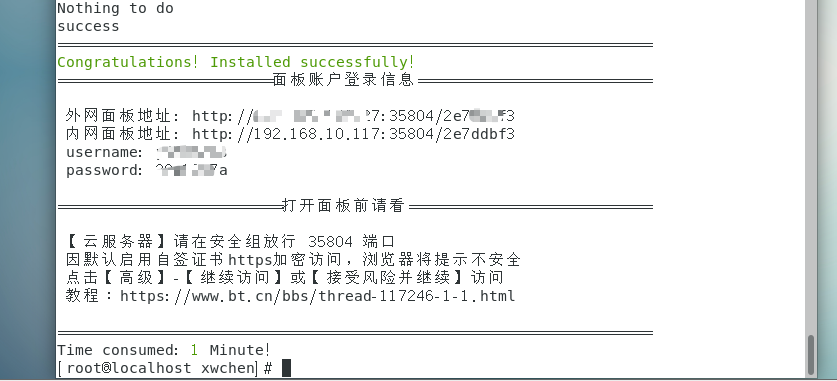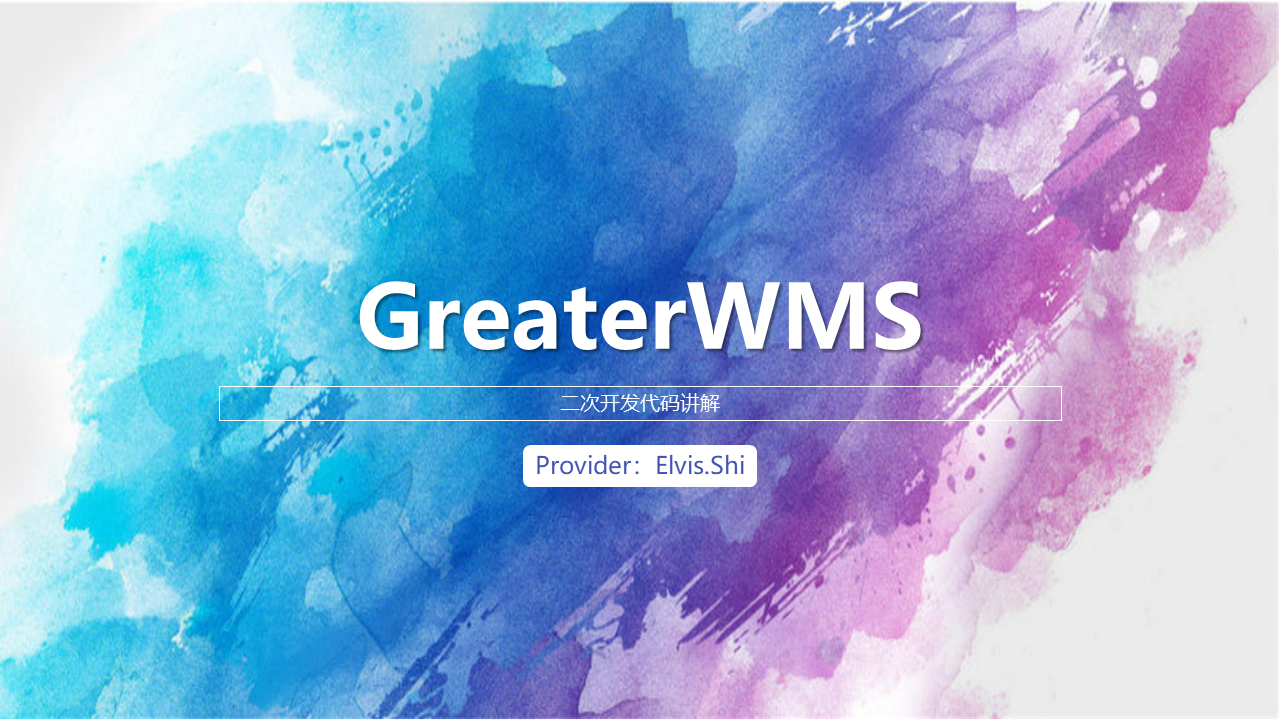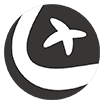Centos7+宝塔面板安装部署Dvadmin2教程(绝对可用)
Centos7+宝塔面板部署安装Dvadmin2,可能是宝塔面板更新的原因,现有的教程已经无法使用,折腾了好几天,部署的时候出现很多问题。
为了确保教程不出现无法部署的问题,全新安装了Centos并根据写的教程一步一步操作,最终成功部署。给新加入的小伙伴提供参考,折腾好几天才搞好。
1.安装好Centos7系统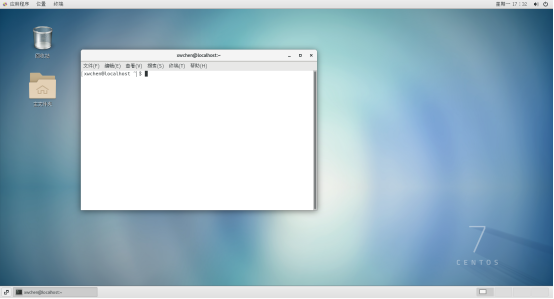
2.对系统做一些准备工作(打开终端输入如下命令)主要是:
(1)重置root密码(重置过程中会提示密码复杂度不符合要求,不用管,依然可以成功):
sudo passwd root
(2)切换为root身份
su root
输入刚才重设的密码
(3)备份软件源:
sudo mv /etc/yum.repos.d/CentOS-Base.repo /etc/yum.repos.d/CentOS-Base.repo.backup
(4)更换软件源(阿里云):
sudo wget -O /etc/yum.repos.d/CentOS-Base.repo http://mirrors.aliyun.com/repo/Centos-7.repo
(5)安装SSH服务:
sudo yum install openssh-server -y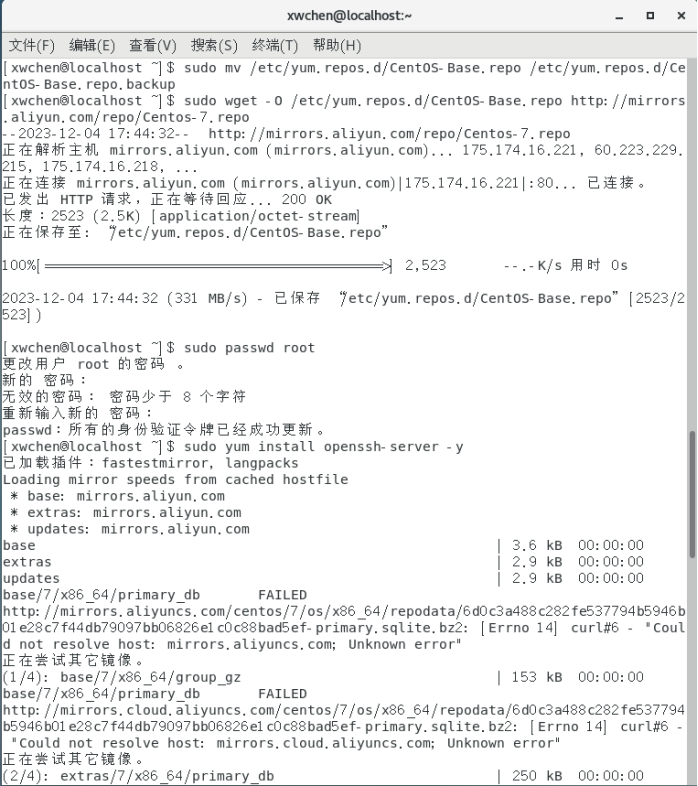
3.安装宝塔面板(需要先切换成root用户):
sudo yum install -y wget && wget -O install.sh https://download.bt.cn/install/install_6.0.sh && sh install.sh ed8484bec
4.按照说明访问内网页面,并绑定账号: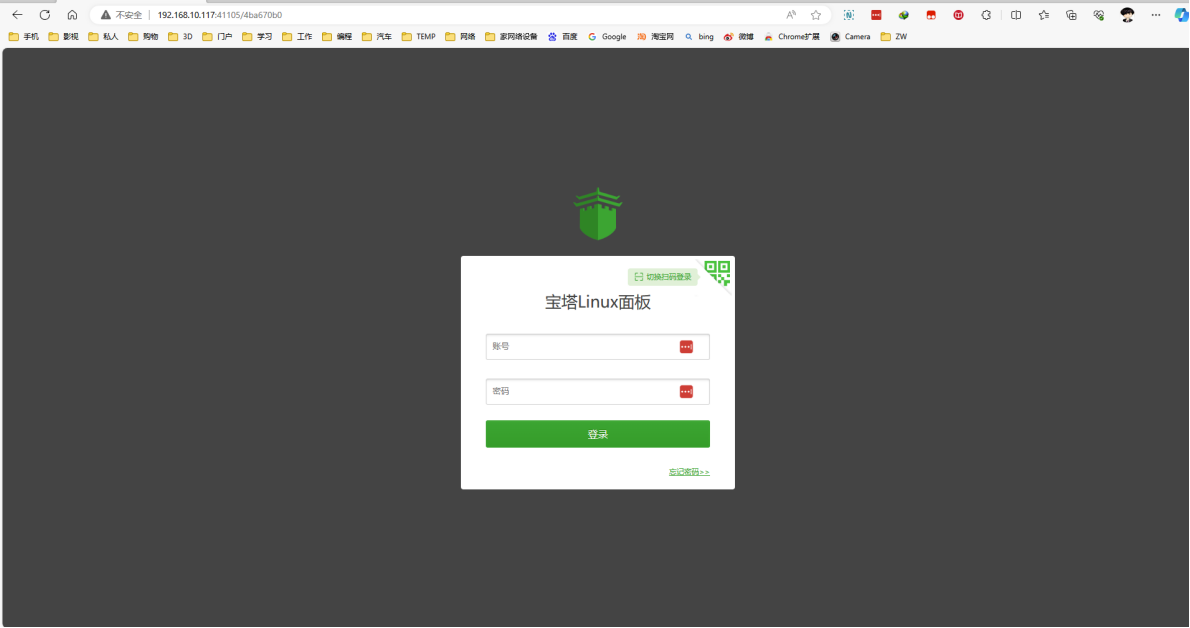
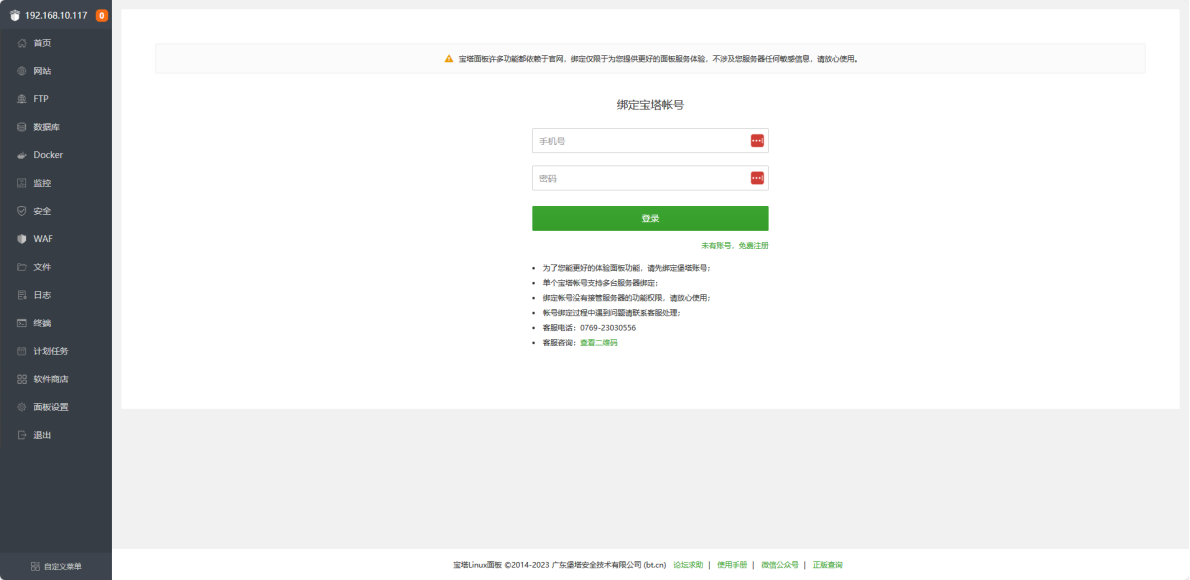
5.安装推荐环境,选择对应版本,我都选择最新的,然后点击一键安装。(FTpd可以不用安装,PHP和phpadmin是为了管理mysql数据库的,我是都装上了):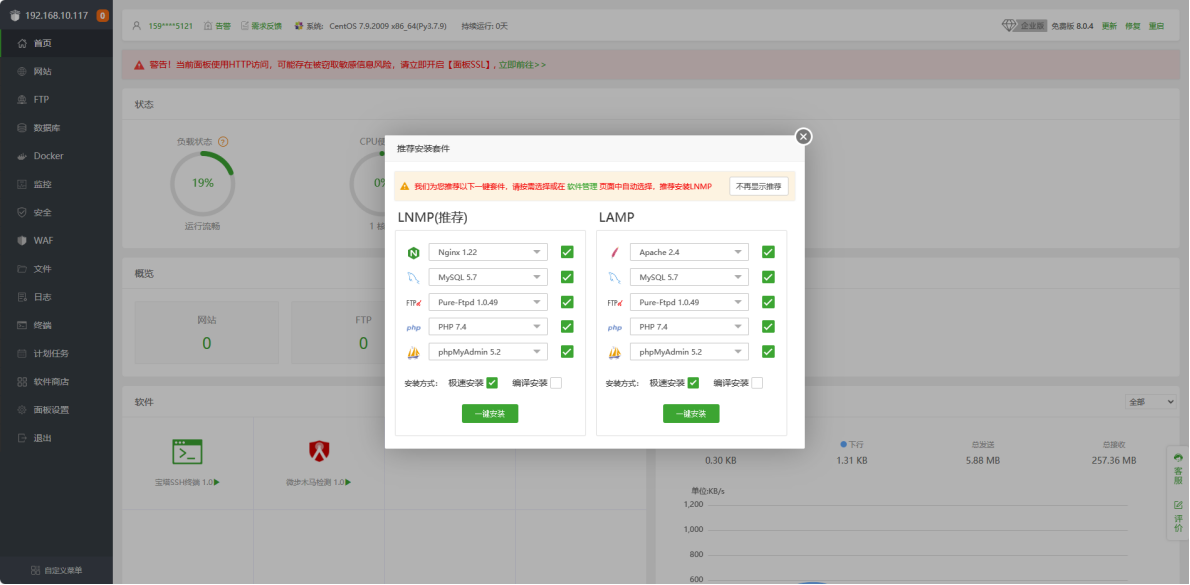
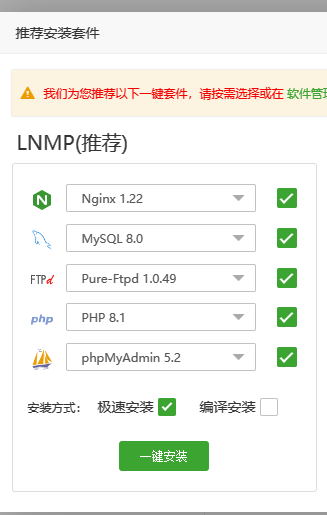
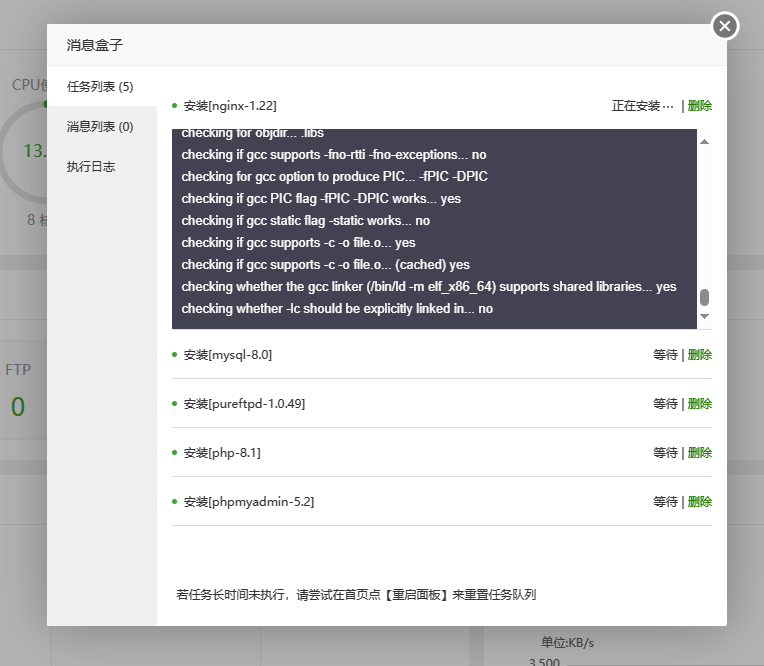
经过漫长的等待,等他安装完。
6.安装Python项目管理器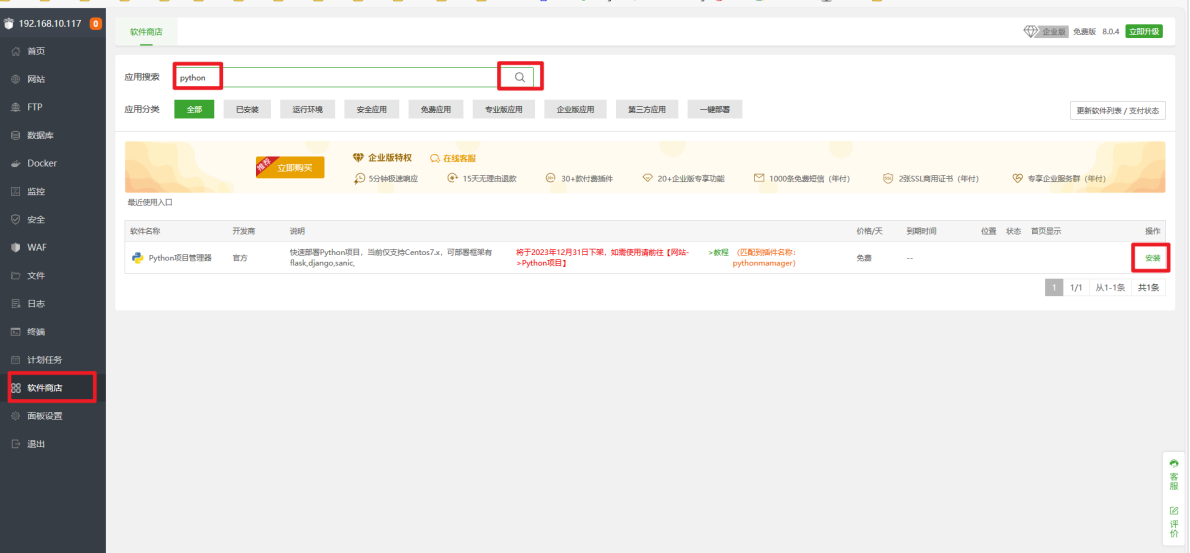
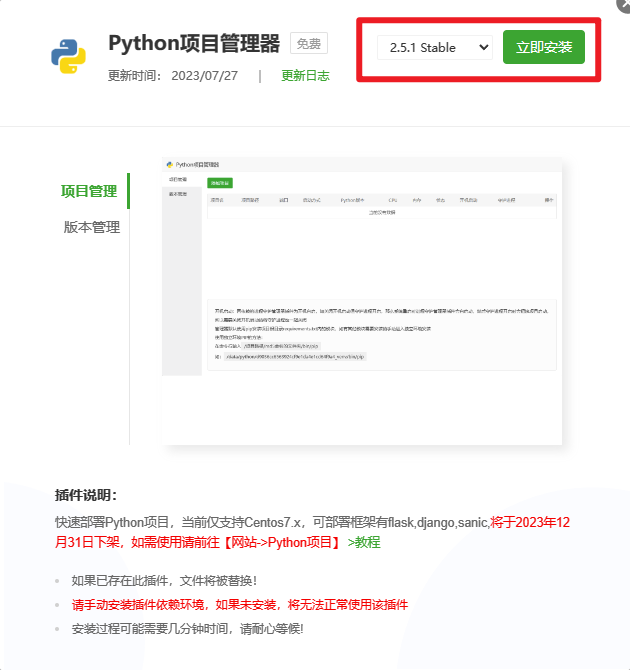
勾上在首页显示,就可以在首页打开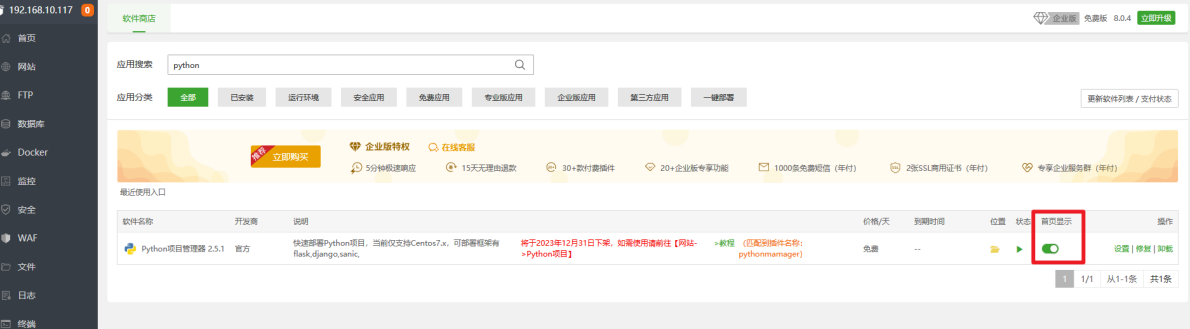
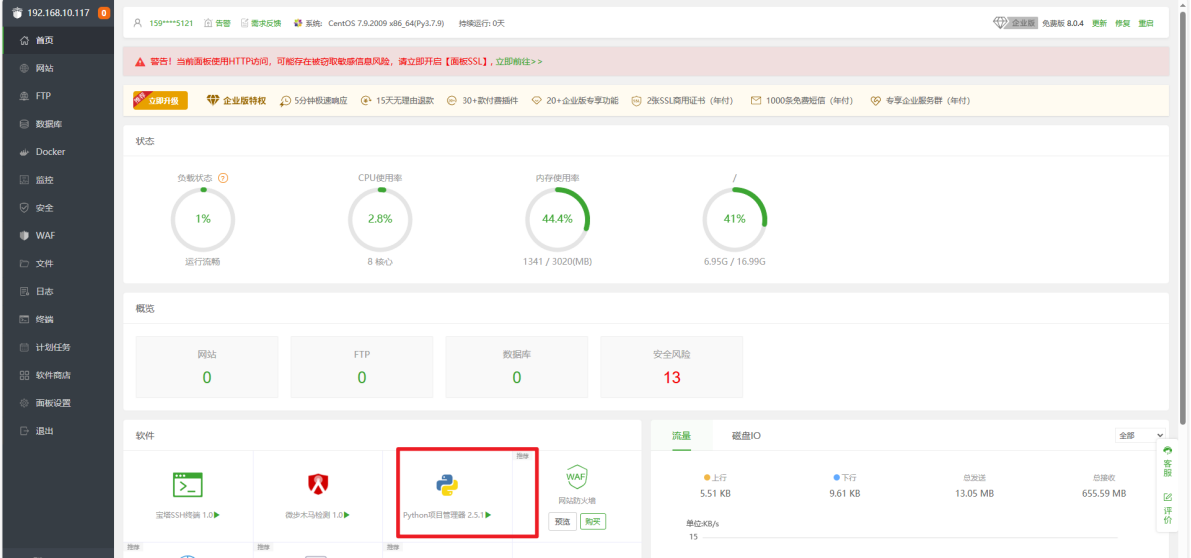
安装python3.9.7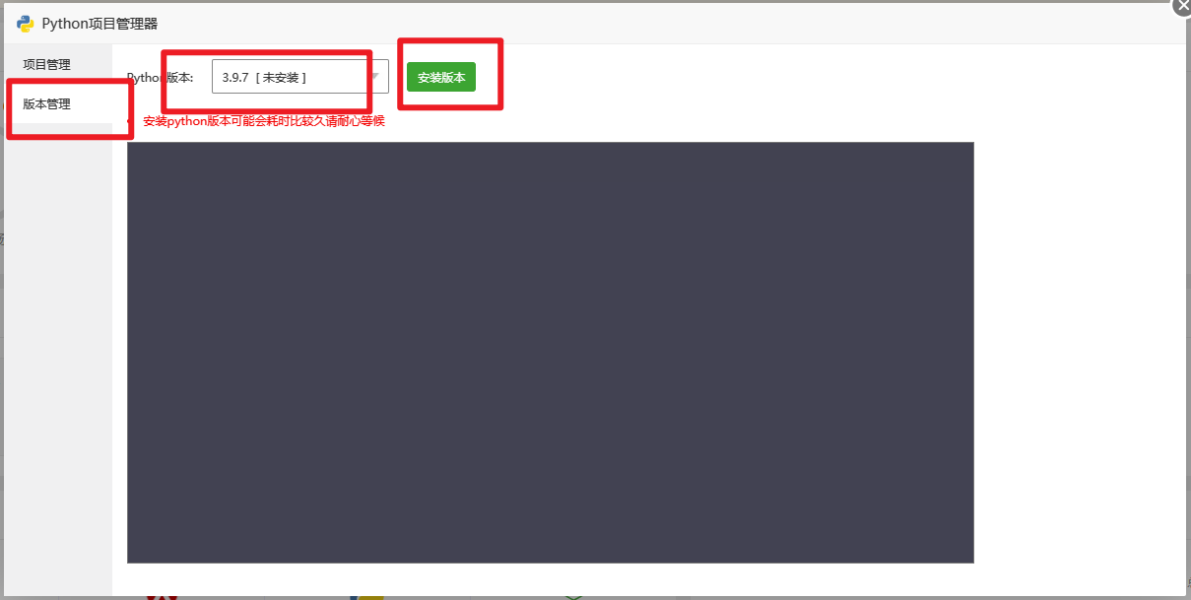
7.安装node.js版本管理器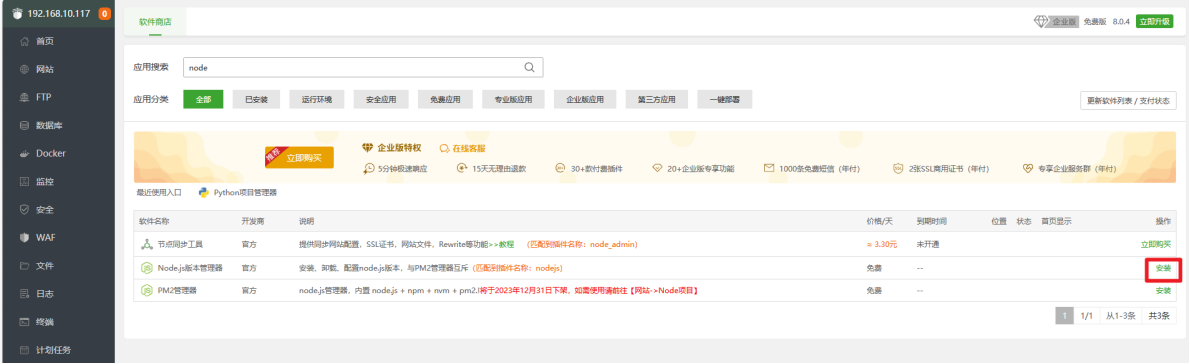
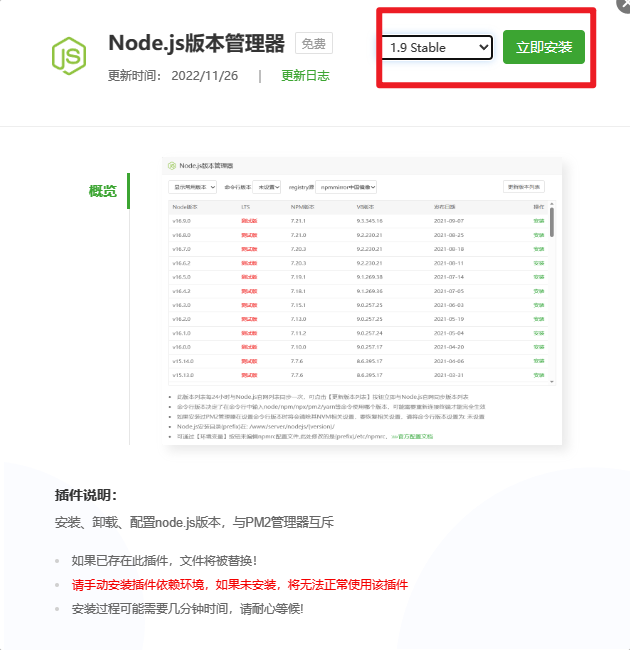
同样打开在首页显示的选项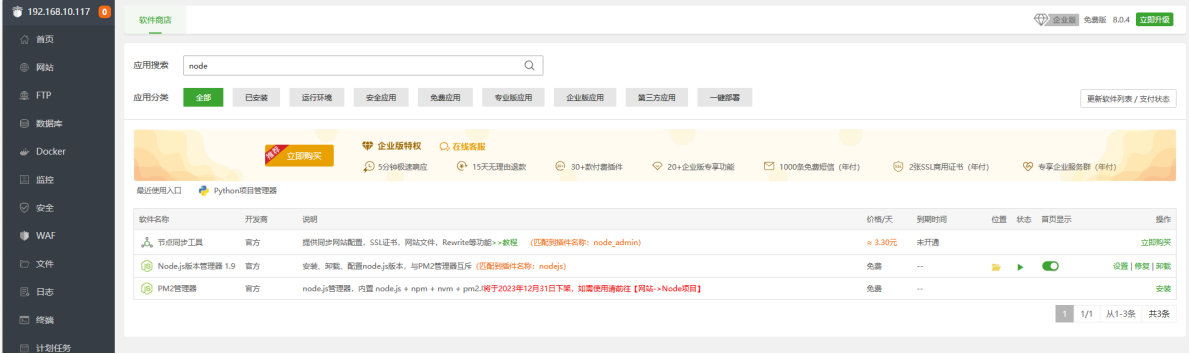
安装稳定版的最新版本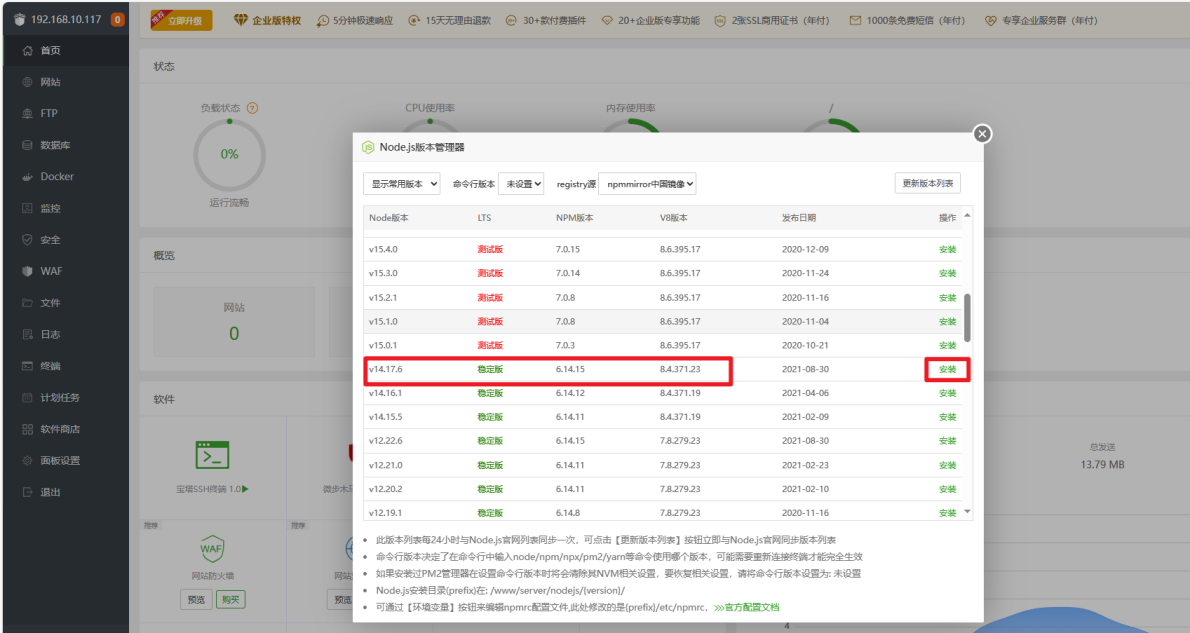

8.安装进程守护管理器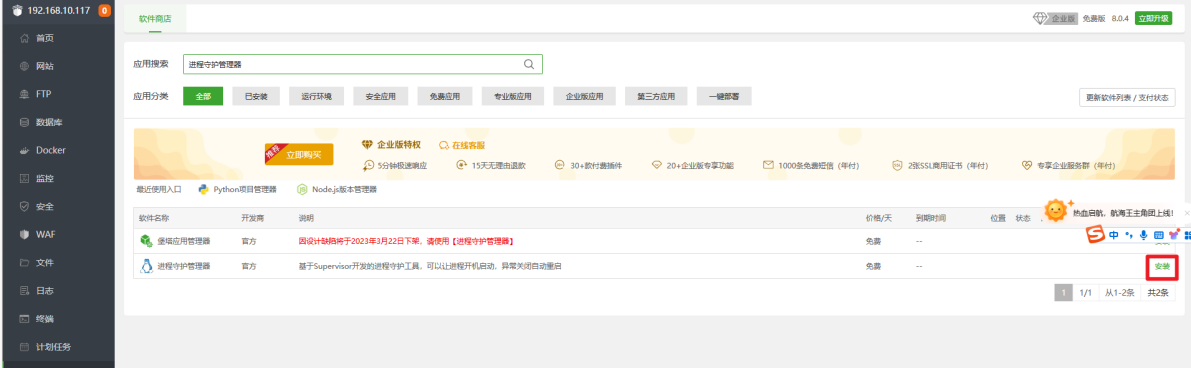
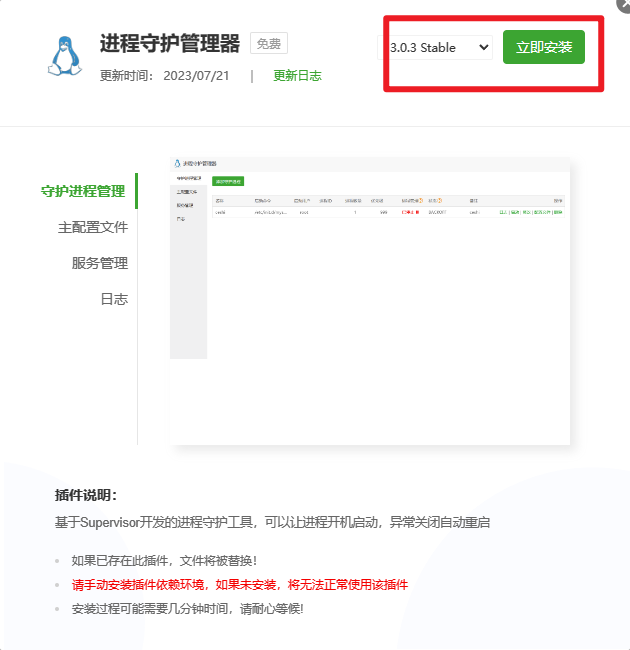
9.拉取项目文件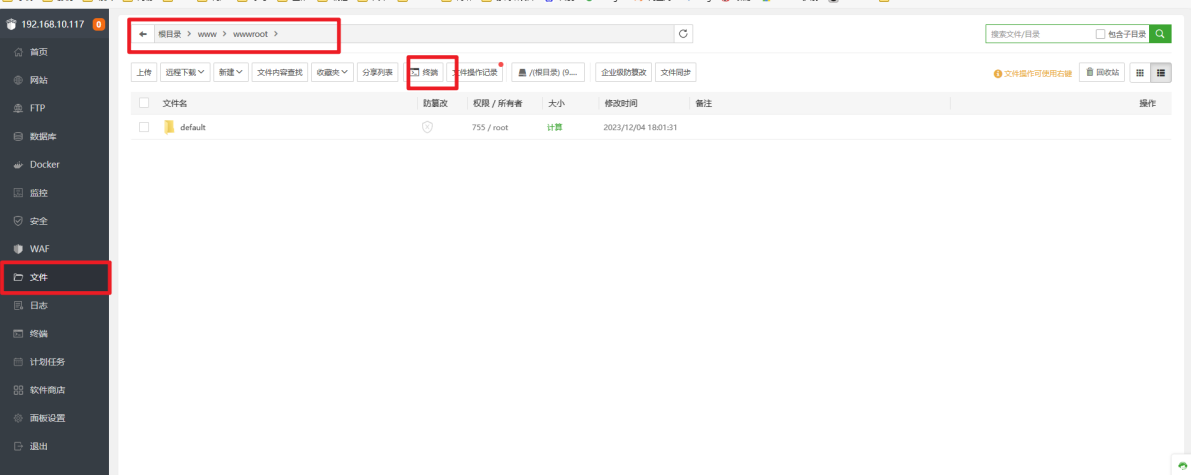
(1)第一次连接终端会提示要求输入账号密码,输入重置后的root密码登陆就行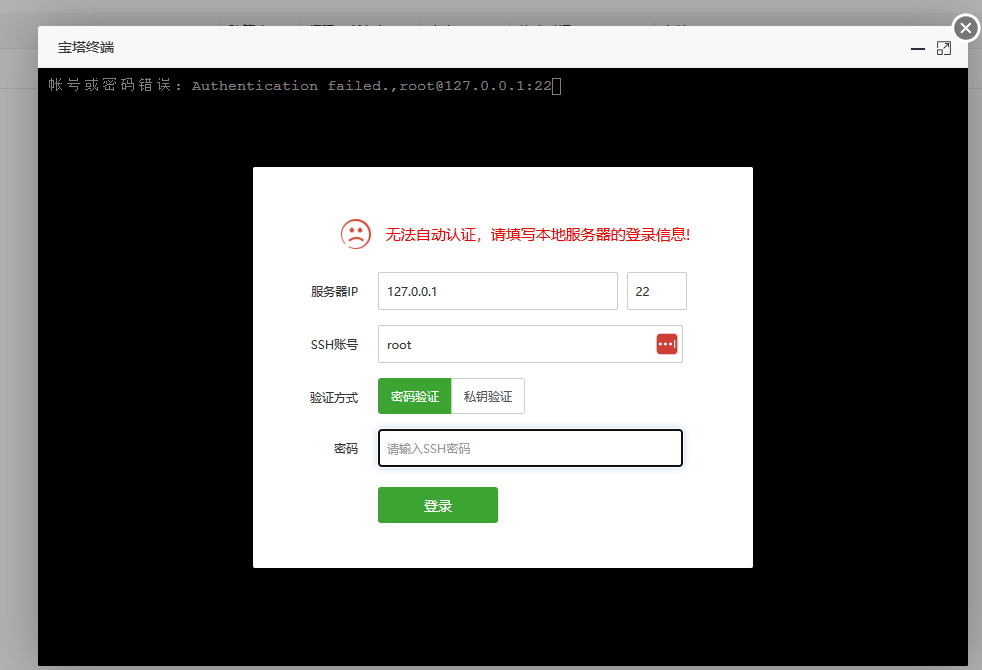
(2)输入:
git clone https://gitee.com/liqianglog/django-vue-admin.git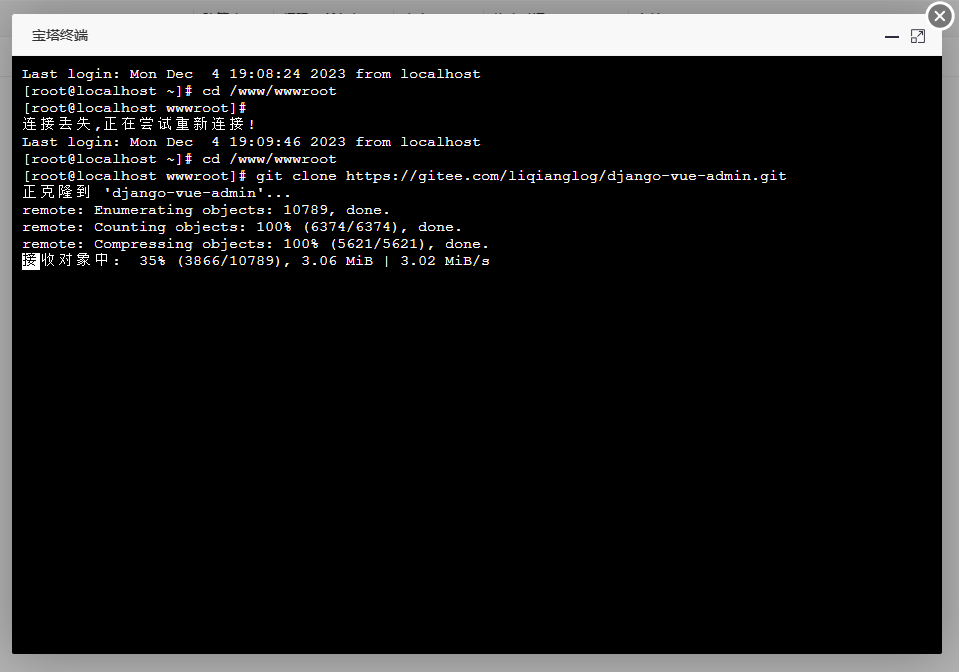
(3)拉取完了关闭就可以了。
10.配置node环境变量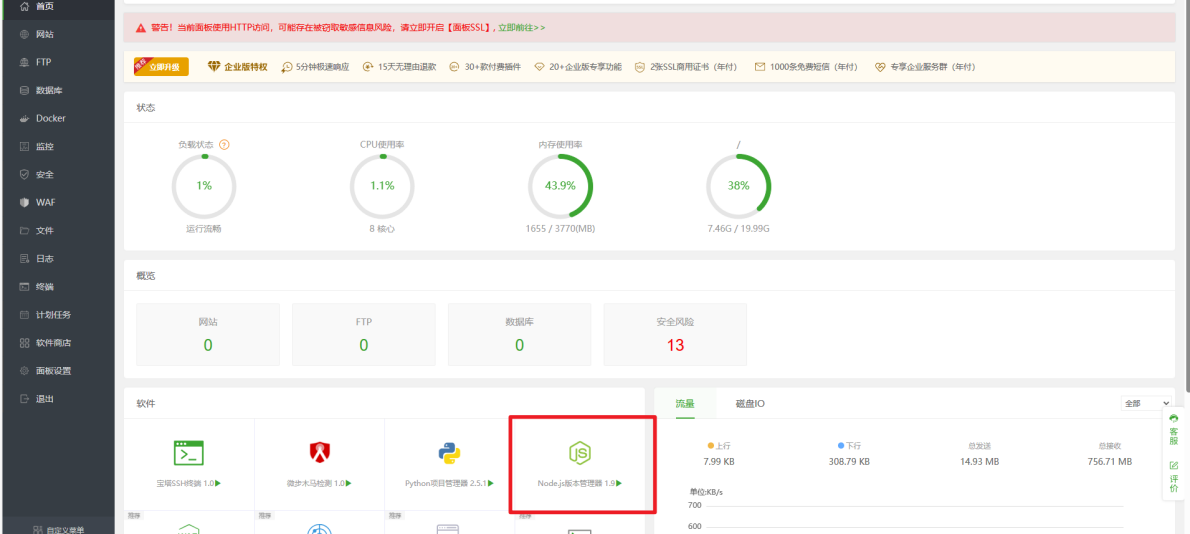
(1)打开Node.js版本管理器,点击安装的node版本的环境变量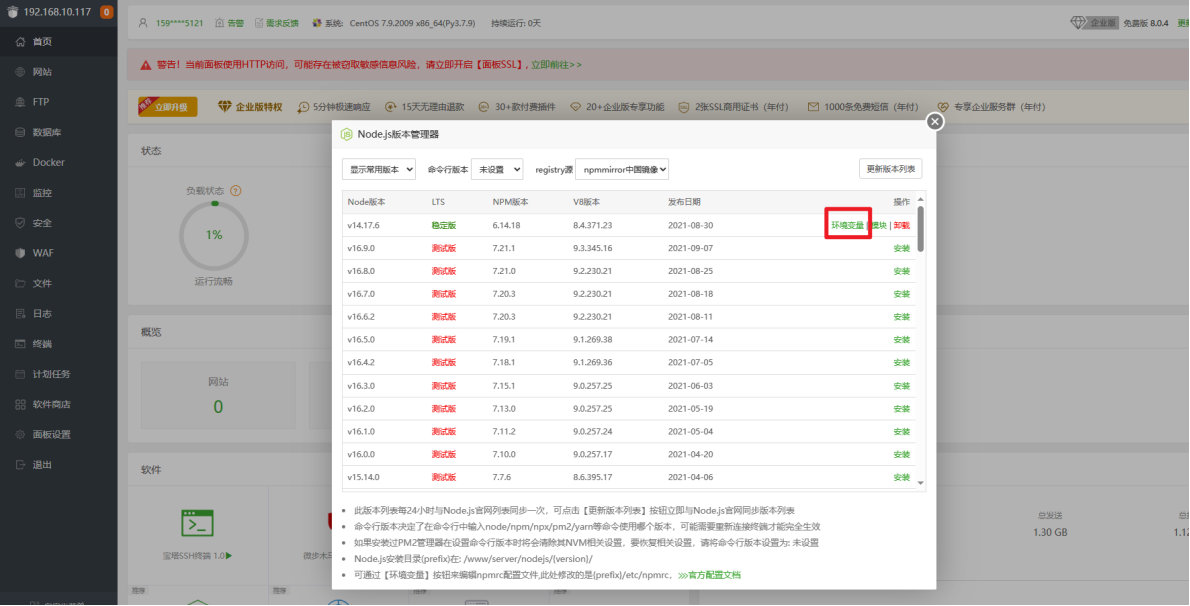
(2)将registry修改为:
https://registry.npm.taobao.org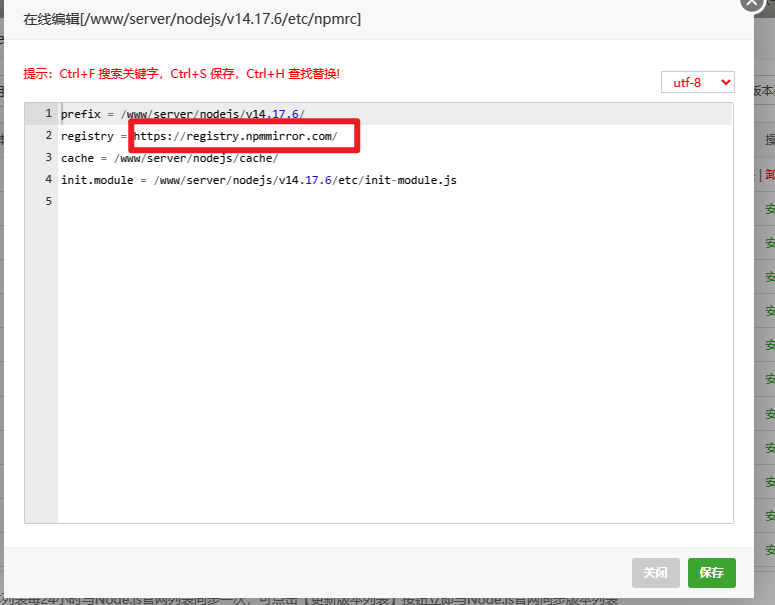
11.部署Node网站项目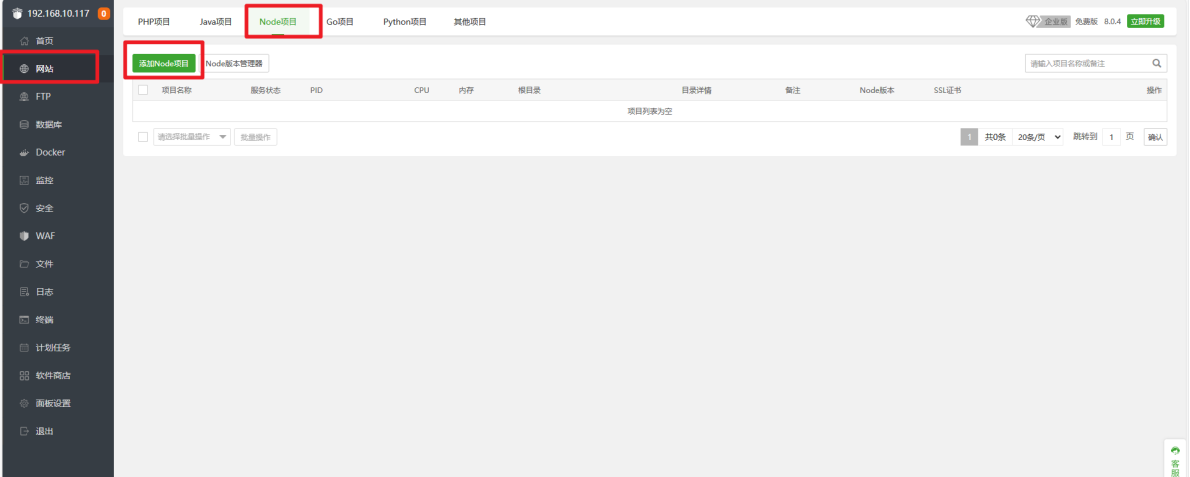
(1)添加项目,项目路径选择:/www/wwwroot/django-vue-admin/web/
包管理器用npm,运行用户必须选择root,否则依赖包安装不成功,看了一下,宝塔的论坛上也有说这个问题的。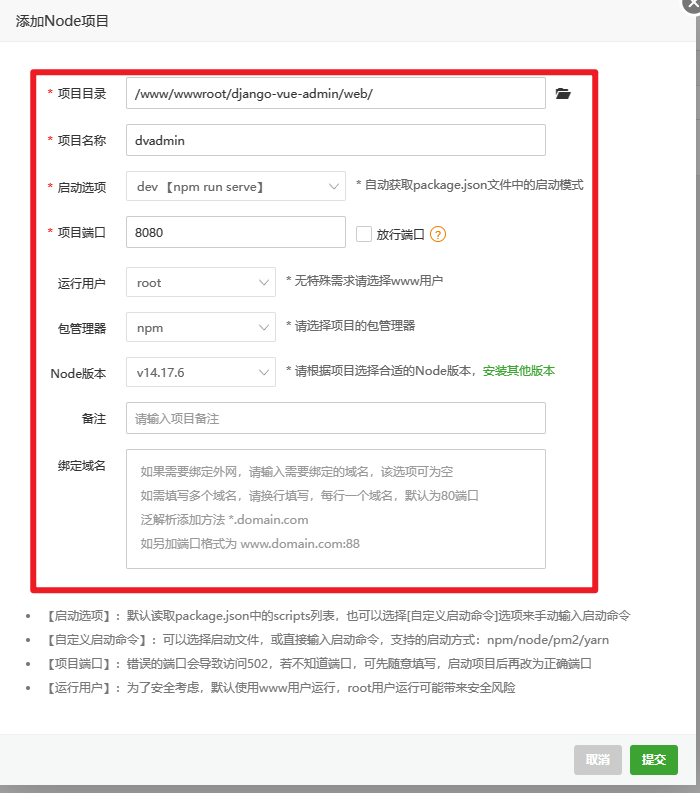
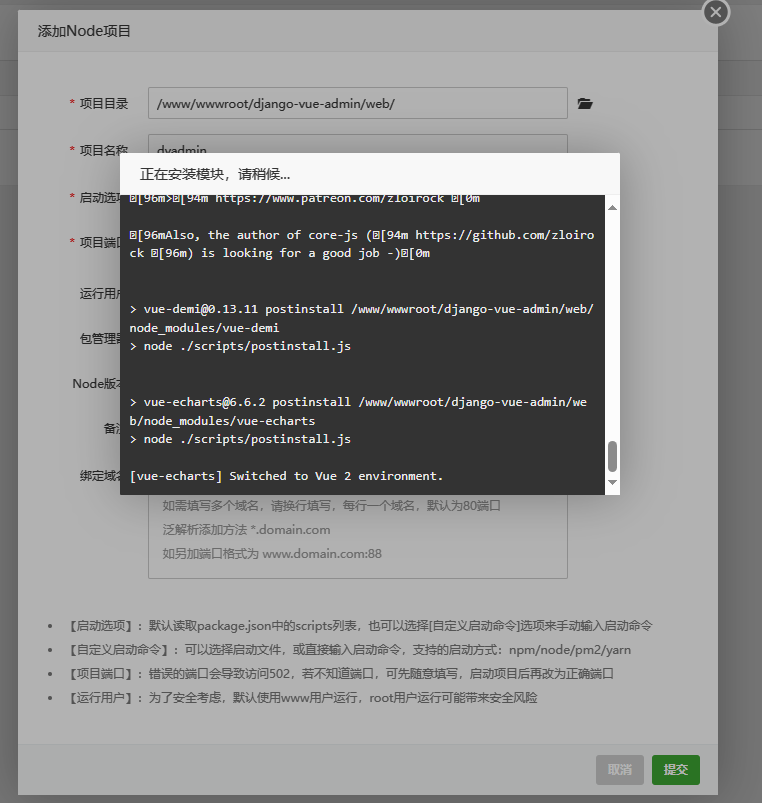
12.在安全中添加8080和8000端口允许访问规则: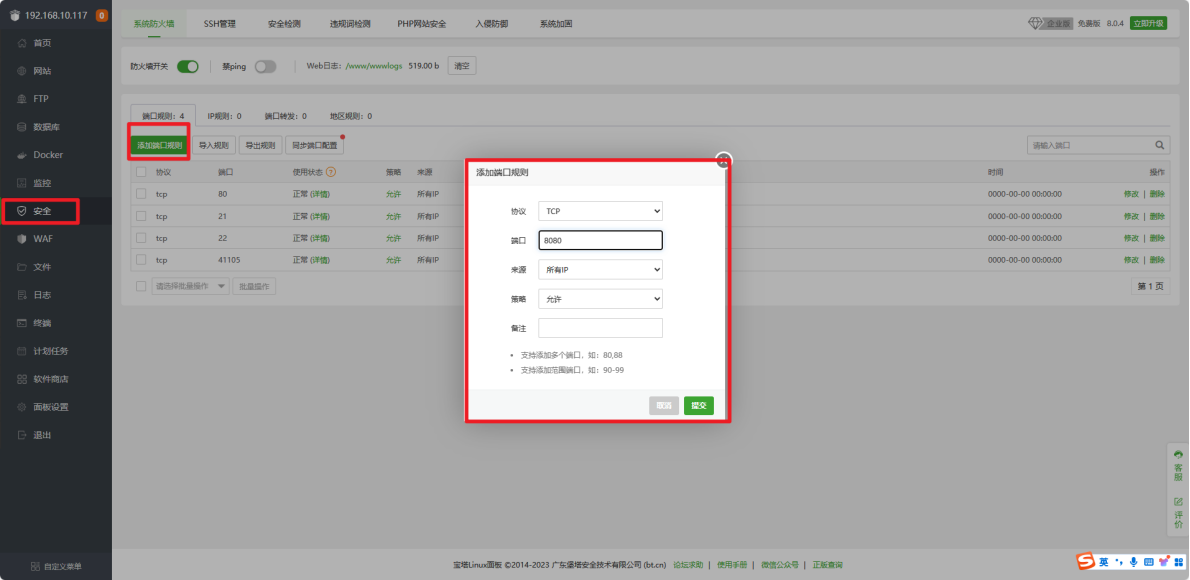
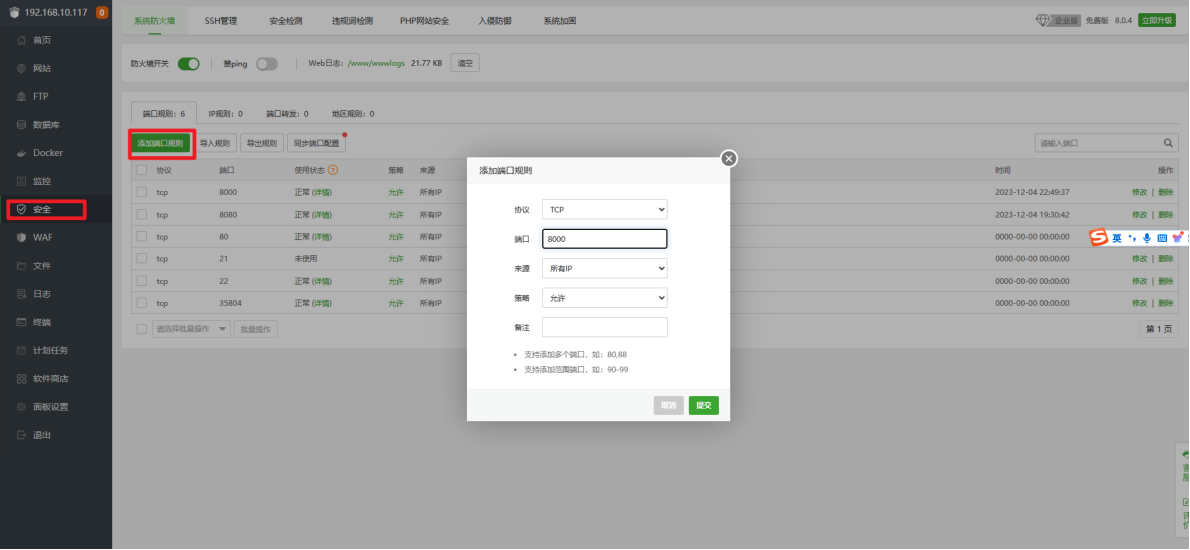
13.测试前端部署情况:
打开http://192.168.10.117:8080/(红色的ip地址为自己服务器ip地址),出现如下页面说明前端部署成功。
会出现Network Error和验证码刷不出来,没关系,因为我们的后台还没部署。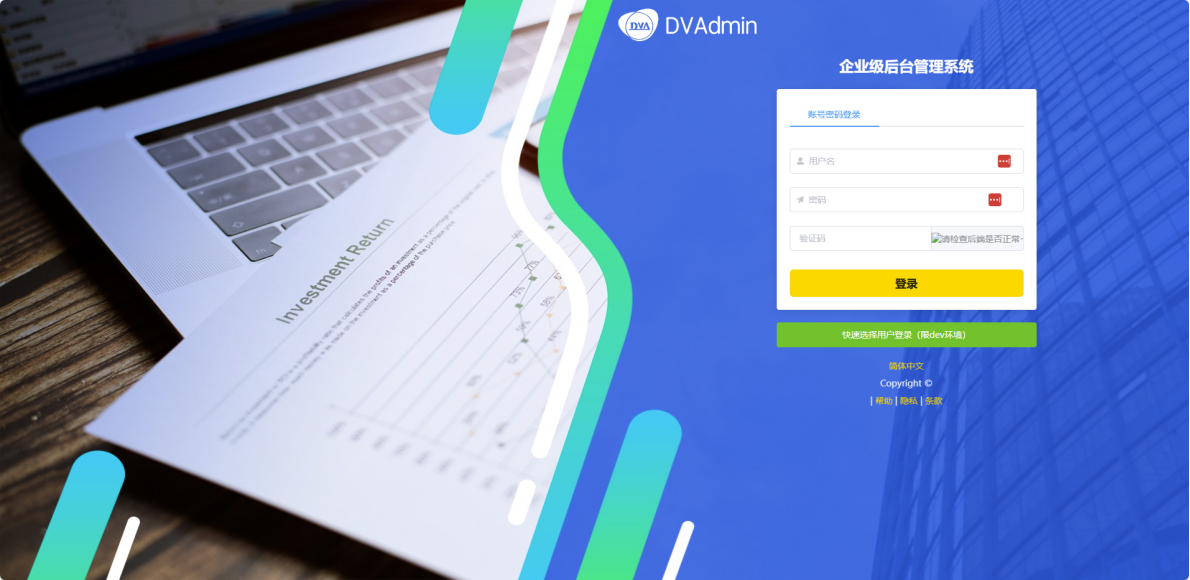
如果出现如下界面,说明依赖没装好,可以删除/www/wwwroot/django-vue-admin/web/node_modules文件夹然后重新生成一下依赖试试。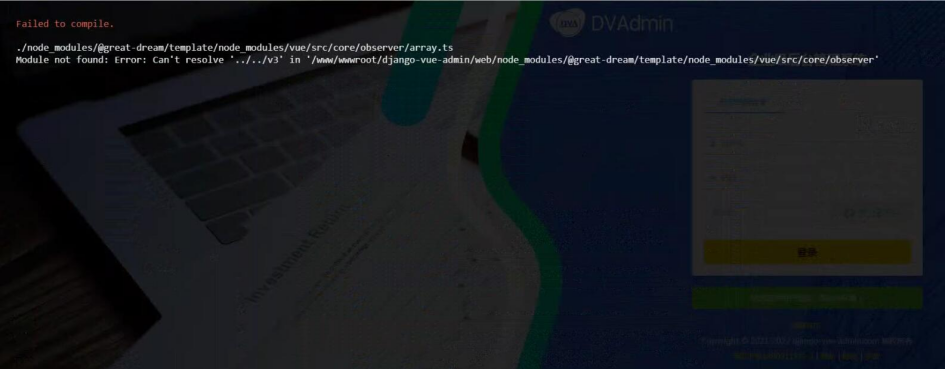
14.重置数据库root密码并创建数据库
(1)重置一下root密码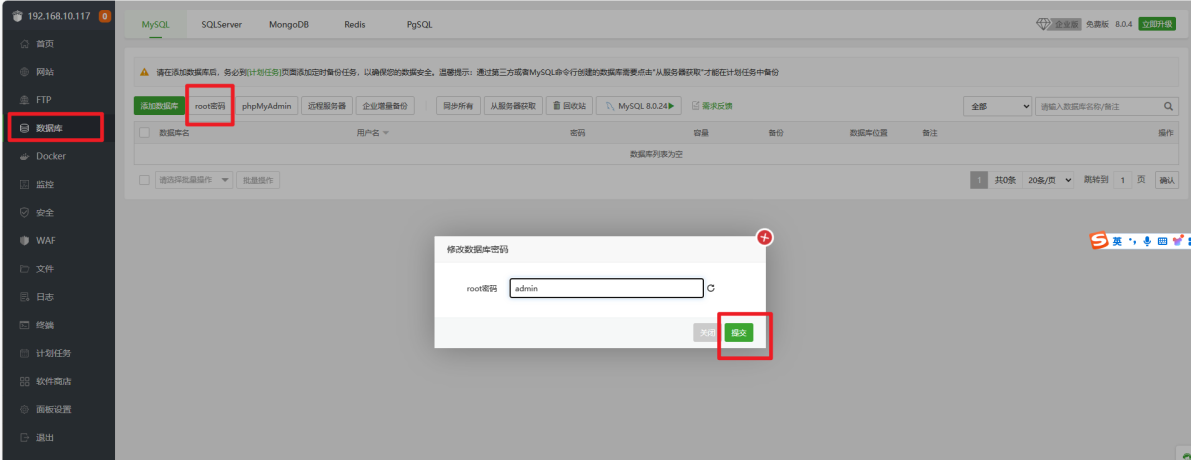
(2)添加数据库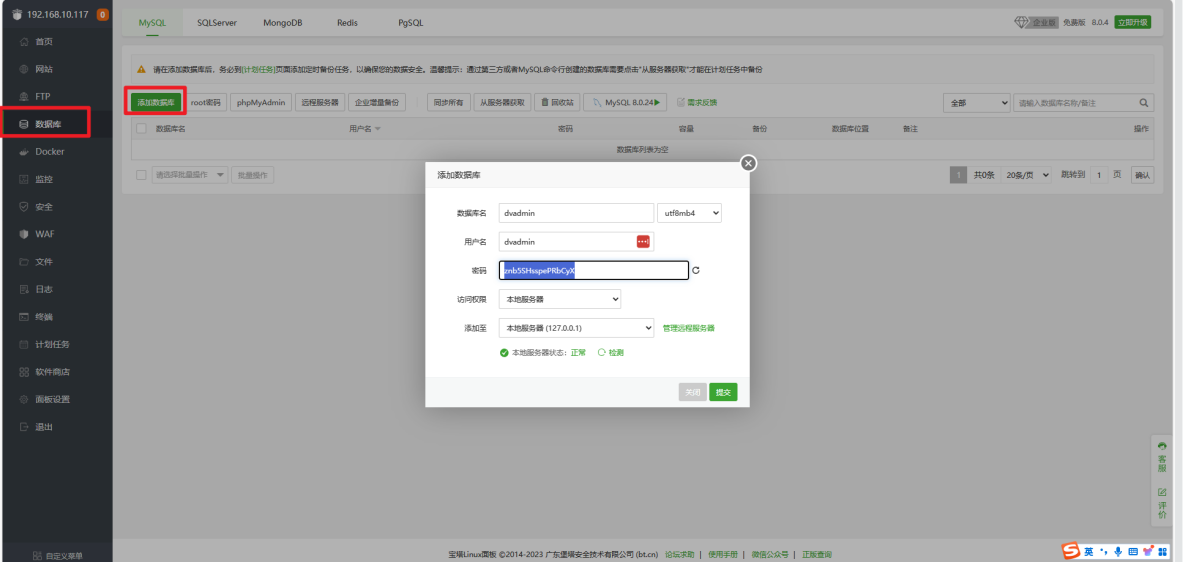
15.添加python配置文件
(1)在文件菜单进入如下文件位置,然后复制env.example.py并粘贴在此处,重命名文件为env.py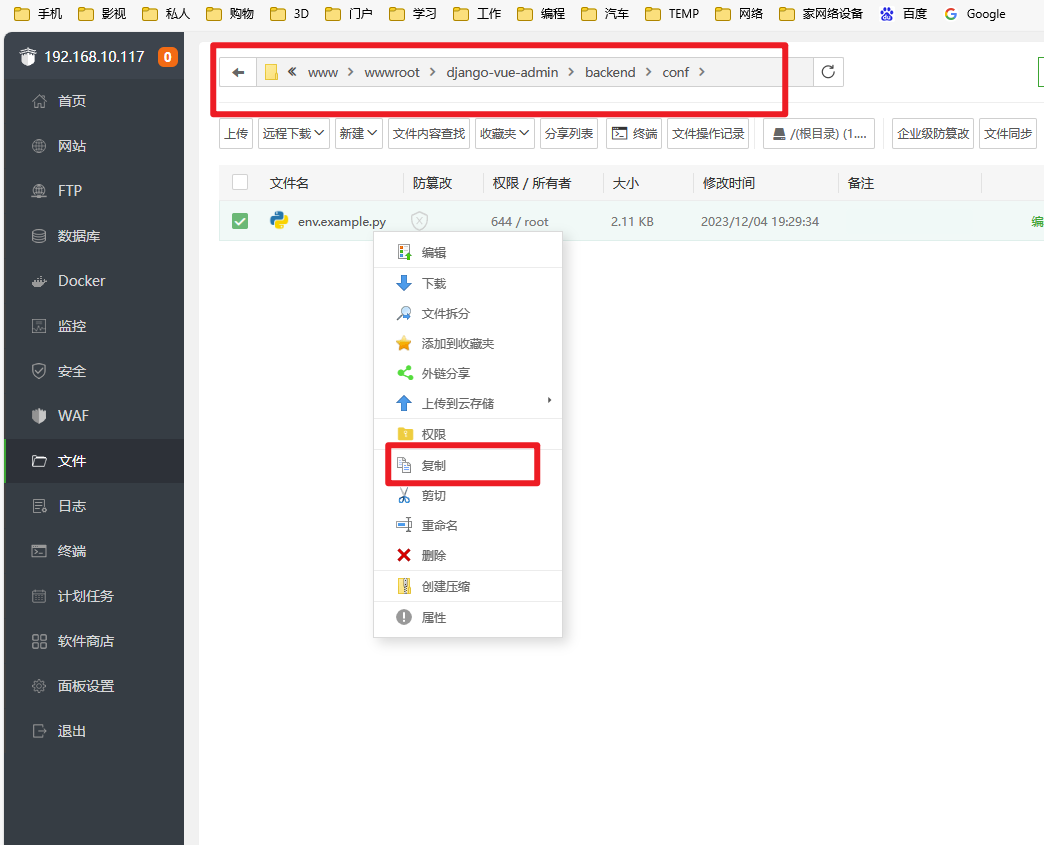
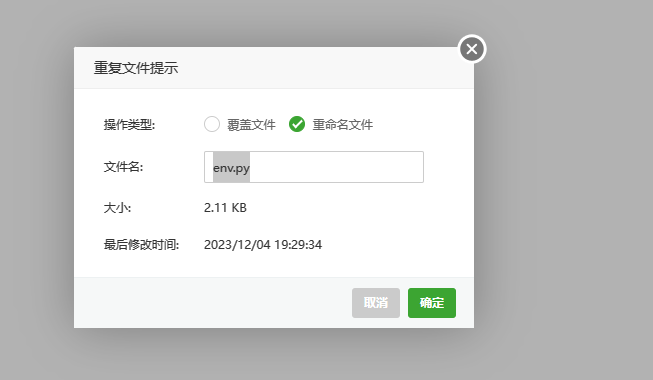
(2)双击修改env.py文件,将sqllite改成mysql,数据库名字修改为刚才创建的“dvadmin”,数据库的账号和密码也修改为刚才创建位置的账号密码。保存退出
DATABASE_ENGINE = "django.db.backends.mysql"
DATABASE_NAME = "dvadmin"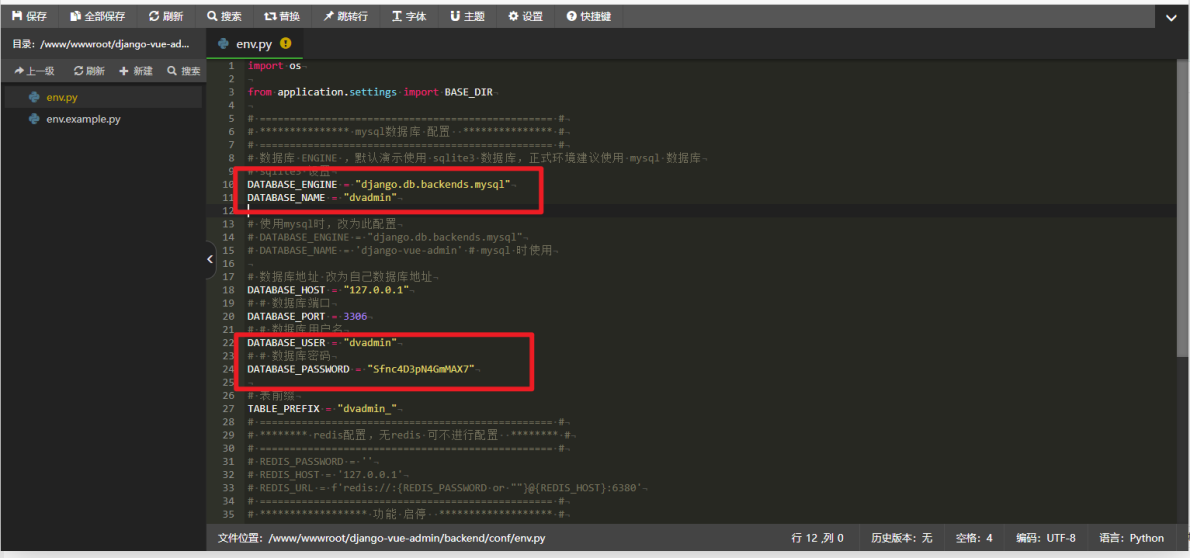
16.部署Python+django后端:
(1)打开python项目管理器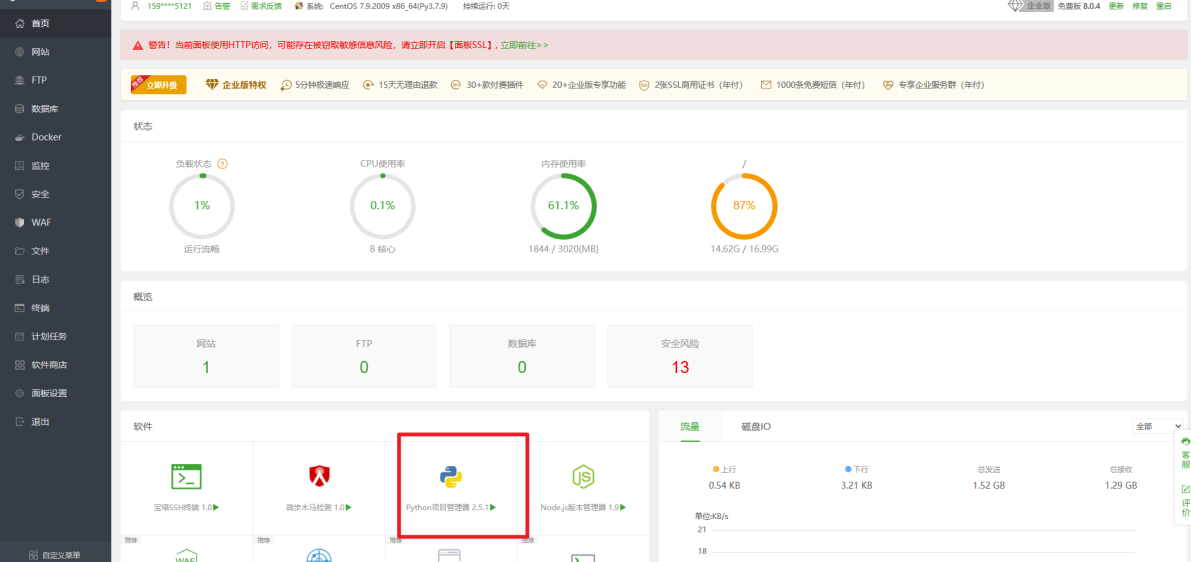
(2)点击添加项目,选择启动路径为/www/wwwroot/django-vue-admin/backend,日志路径保持默认即可,不要勾选安装模块依赖,开机启动,守护进程。容易报错不能添加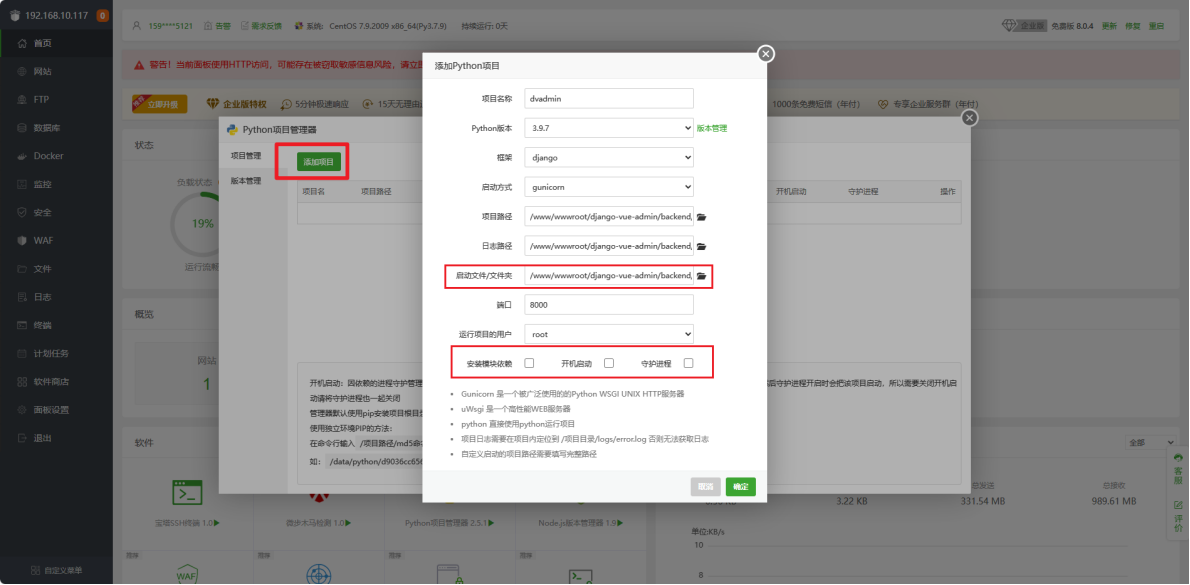
启动文件要选择:/www/wwwroot/django-vue-admin/backend/application/wsgi.py
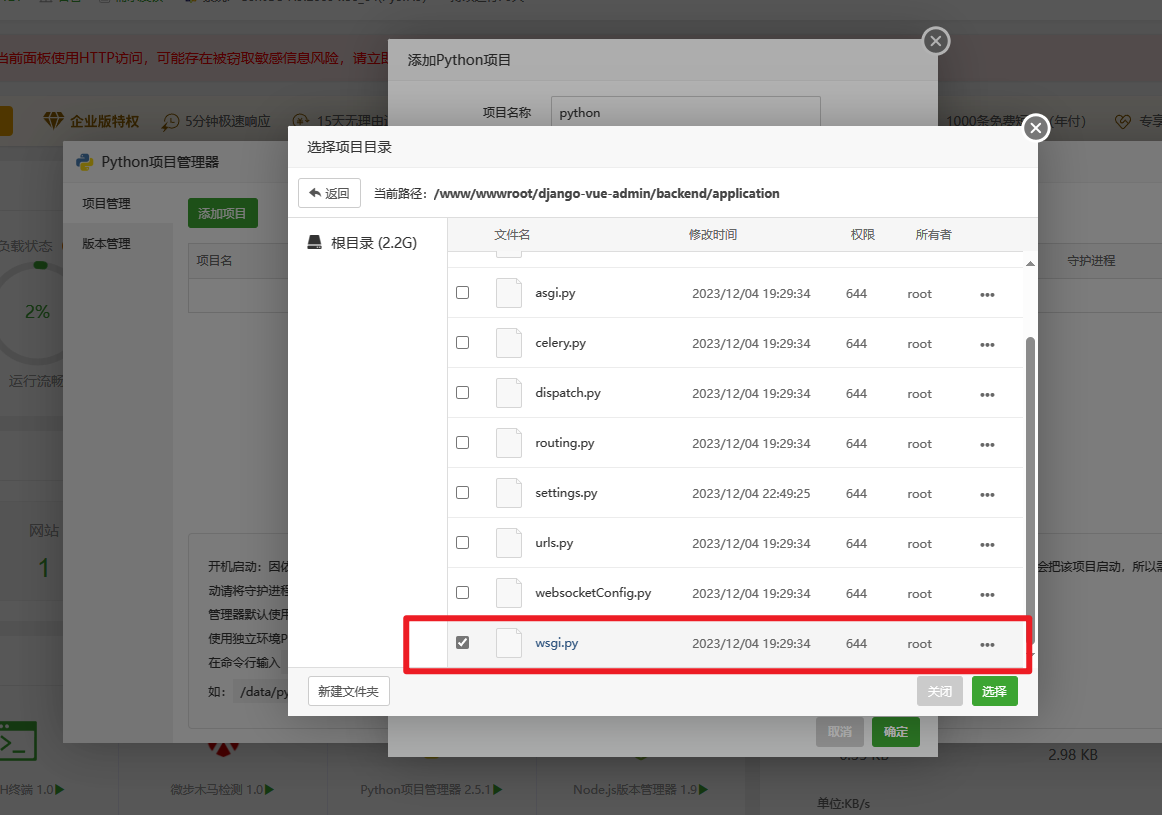
(3)等待启动完成,会提示启动失败,不用管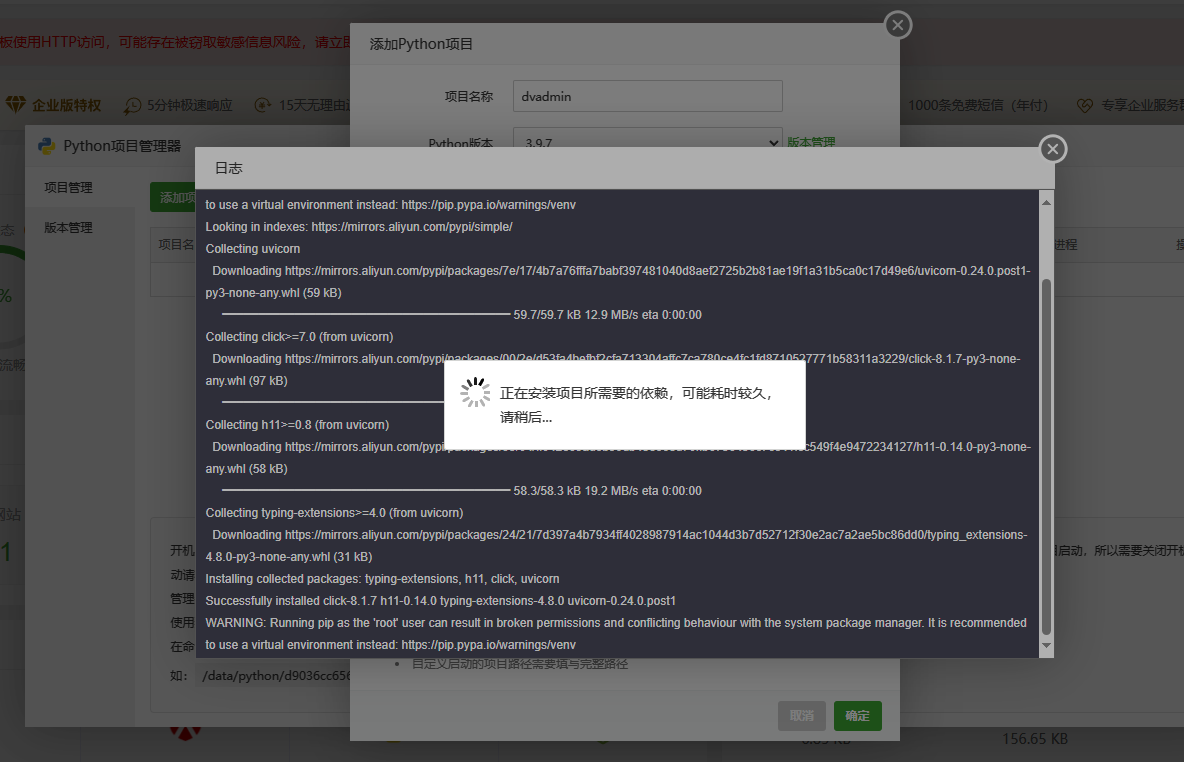
17.手动安装依赖(如果在添加项目的时候选择安装依赖会有时候报错,而报错信息看不到,所以选择手动安装)
(1)进入终端界面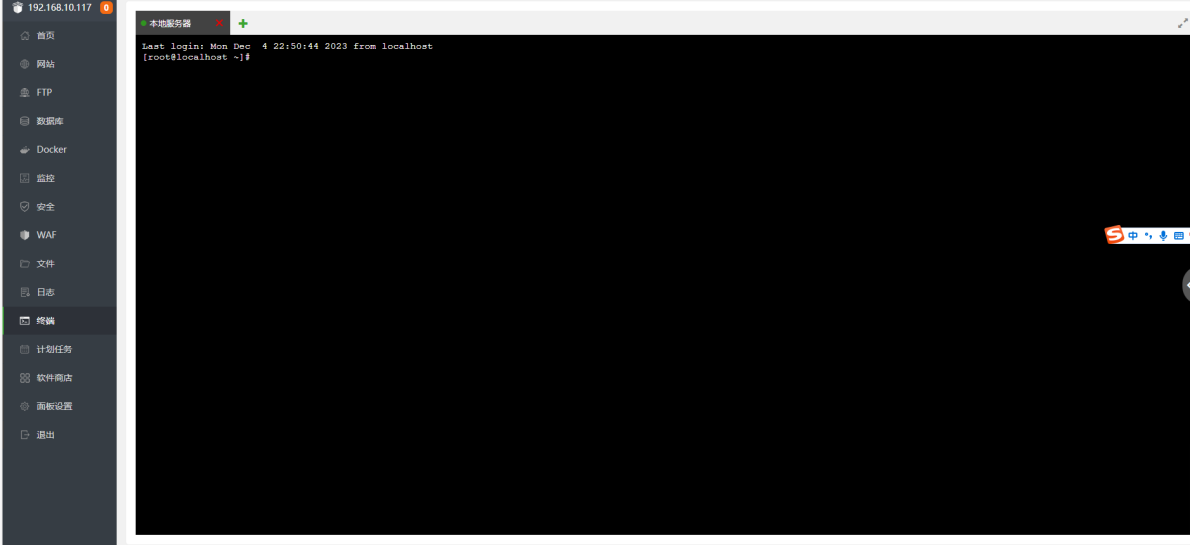
(2)输入命令进入后台文件夹
cd /www/wwwroot/django-vue-admin/backend/(3)用虚拟环境进行依赖安装(红色部分可能每个人的不一样,ls看一下,然后输个前缀用tab补充即可):
6690143ad8d17e7542a975508f1e6576_venv/bin/pip3 install -r requirements.txt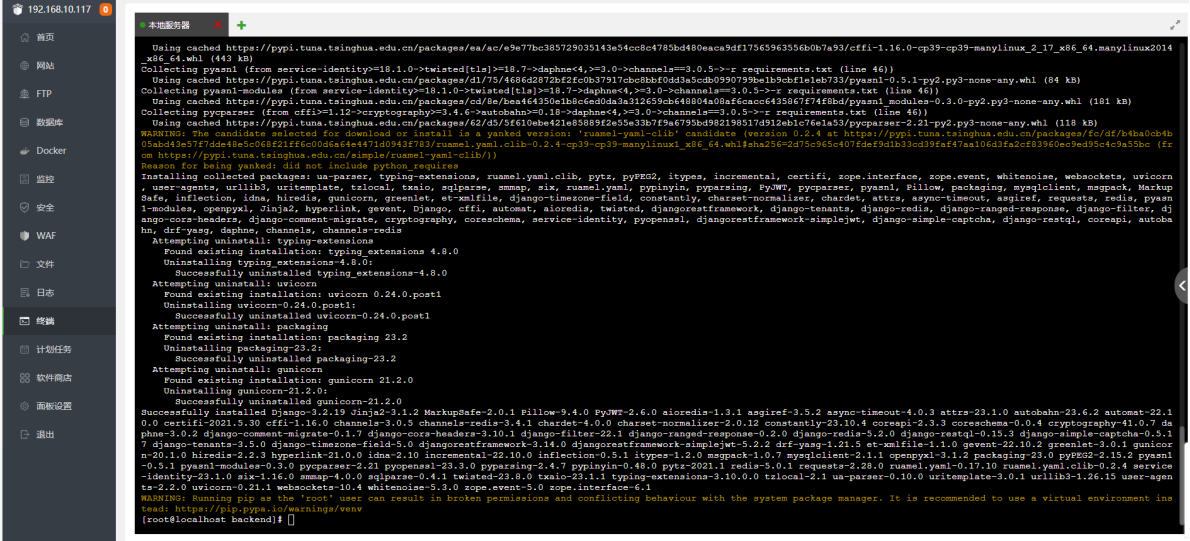
(4)安装完成执行迁移和初始化,同样需要需用虚拟环境
6690143ad8d17e7542a975508f1e6576_venv/bin/python3 manage.py makemigrations
6690143ad8d17e7542a975508f1e6576_venv/bin/python3 manage.py migrate
6690143ad8d17e7542a975508f1e6576_venv/bin/python3 manage.py init
6690143ad8d17e7542a975508f1e6576_venv/bin/python3 manage.py init_area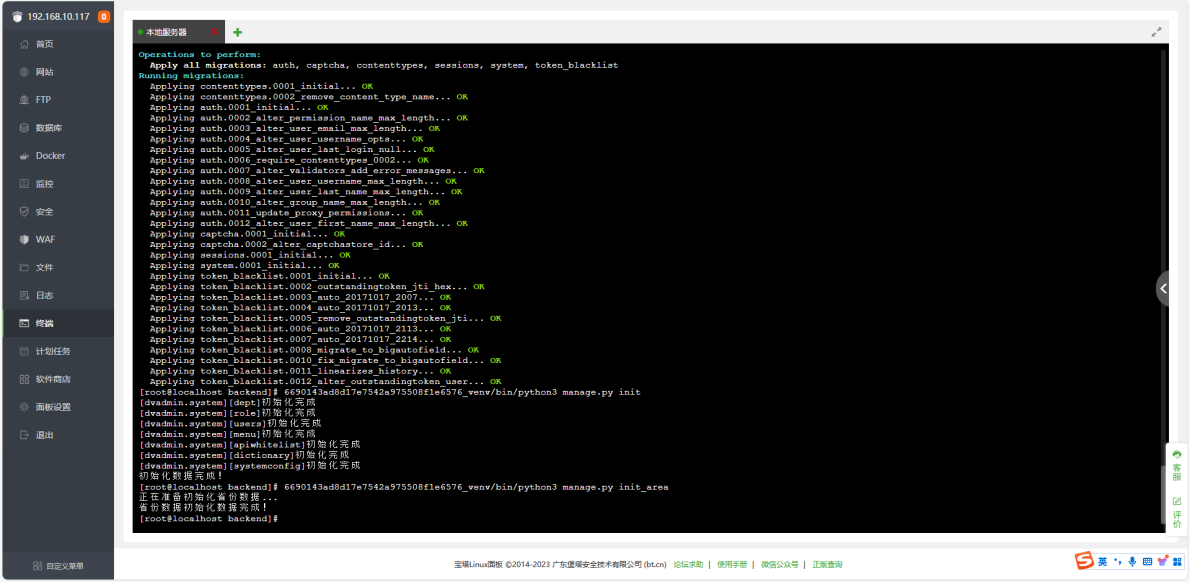
18.启动Python 后台,在python项目管理器中选择重启刚才创建的项目,状态变成运行中即可: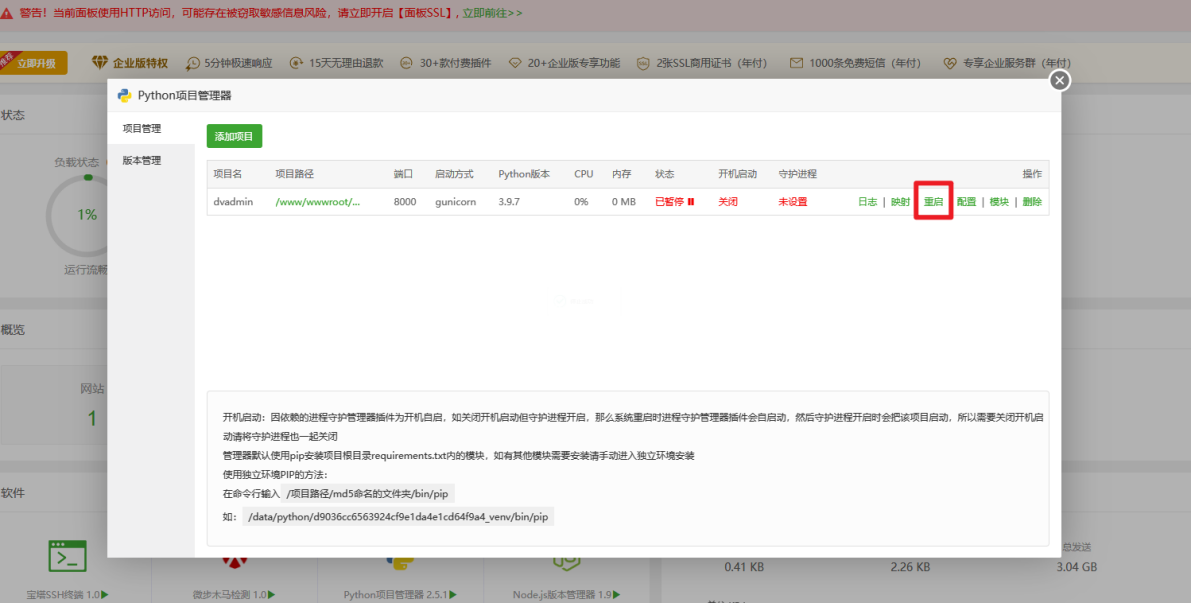
19.修改/www/wwwroot/django-vue-admin/web/.env.development文件,将后台地址从127.0.0.1改成实际的服务器地址,别的不需要动,保存退出(注意,不改将访问不了后台)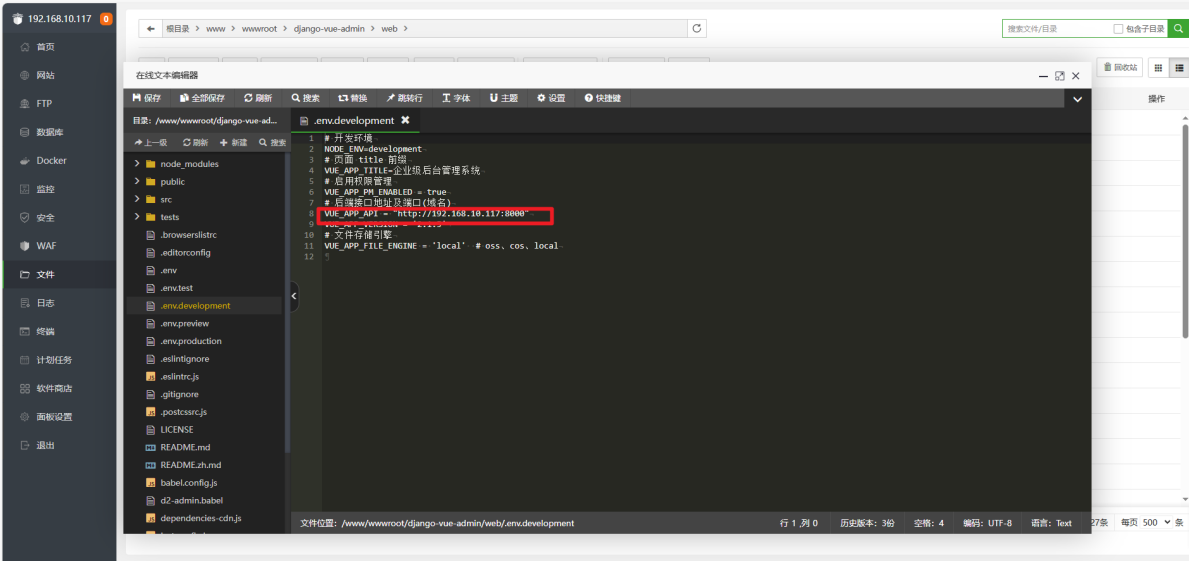
20.重启前台网站: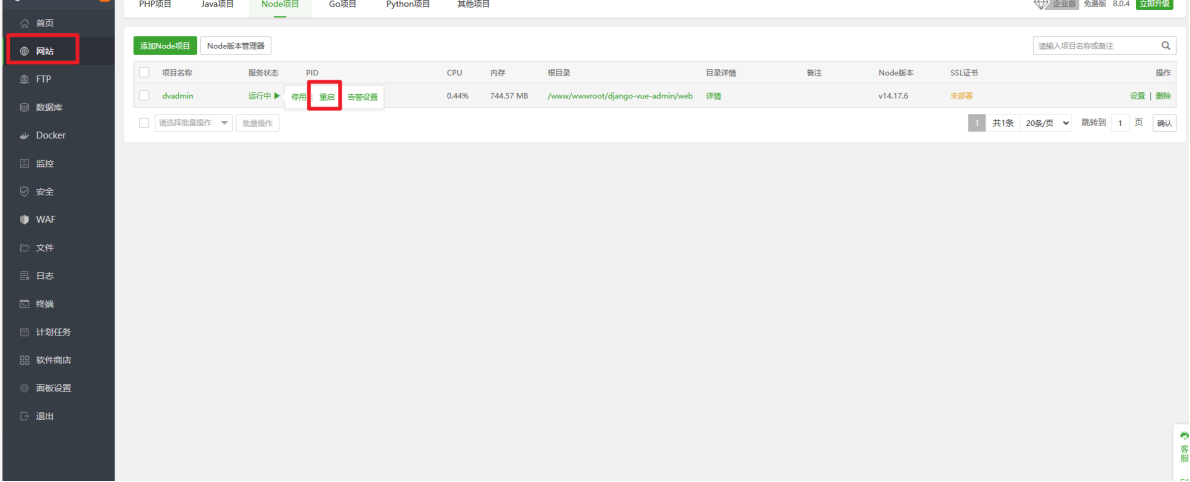
21.部署完成,访问http://192.168.10.117:8080/,验证码一栏出现验证码,代表部署完成